
Wetenschap
Spark joy:gebruik de op Marie Kondo geïnspireerde methode om uw smartphone op te ruimen, tablet en laptop
Of je nu een app-verzamelaar bent, foto's hamsteraar of een andere obsessieve houder van digitale dingen, soms voelt het goed om gewoon los te laten.
Nee, we stellen echter geen 30-daagse detox voor sociale media voor, het is geen slecht idee als je het nog nooit hebt geprobeerd. We hebben het over het opschonen van al die ongebruikte apps, verborgen ongewenste bestanden en tientallen (of duizenden) selfies die je nooit ergens zult posten.
Als je niet weet waar je moet beginnen, De Japanse opruimgoeroe Marie Kondo heeft een stappenplan dat je kunt volgen. De 34-jarige lifestyleconsulent ontwikkelde een manier van organiseren die haar een cult-achtige aanhang heeft opgeleverd, bestverkochte boeken en een alom populaire serie op Netflix, toepasselijk getiteld "Opruimen".
In elke aflevering, ze loopt de rommelige huizen van mensen binnen en zegt een variant van:"Ik ben zo opgewonden omdat ik van rommel hou!"
De KonMari-methode voor reinheid ziet aanhangers al hun bezittingen opstapelen, één item tegelijk selecteren uit de berg spullen en bepalen of het echte waarde toevoegt aan hun leven of 'vreugde opwekt'. De methode omarmt de minimalistische mindset en benadrukt dankbaarheid voor de dingen die je hebt.
In een wereld waar smartphonebezitters gemiddeld 30 apps per maand gebruiken, u kunt dezelfde methode toepassen om uw digitale leven schoon te maken.
Waarom niet al uw apparaten (smartphones, laptops en tablets) en doorloop ze één voor één om software te verwijderen die alleen maar ruimte in beslag neemt en de prestaties van uw gadgets vertraagt.
Hier zijn enkele tips voor het organiseren van uw apparaten met behulp van enkele principes van Kondo:
Bewaar alleen de apps die vreugde opwekken.
"Bewaar alleen die dingen die tot het hart spreken, en gooi items weg die niet langer vreugde opwekken. Bedank ze voor hun dienst - laat ze dan gaan." - Marie Kondo
Wanneer heb je voor het laatst die fotocollage-app gebruikt of dat spel met bubbeltjesplastic gespeeld? Als je het je niet meer kunt herinneren, druk lang op de app totdat deze begint te wiebelen en tik snel op het kleine X-pictogram dat verschijnt. Voila, de eerste stap is voltooid.
Apple maakt het relatief eenvoudig om de applicaties te verkleinen op basis van hoeveel je ze daadwerkelijk gebruikt. Ga naar Instellingen -> Algemeen -> iPhone/iPad-opslag, en je ziet een volledige lijst van je apps, gerangschikt op het moment waarop je ze voor het laatst hebt geopend.
Verwijder alle die worden vermeld als "Nooit gebruikt, " aka "apps die geen vreugde opwekken."
Op Android, je kunt zien hoeveel tijd je besteedt aan het gebruik van elke app door naar Instellingen -> . te gaan Apps &meldingen -> Tijd doorgebracht in apps. Verlies waar je niet van houdt, ten slotte, de app store is er altijd als je hem opnieuw moet downloaden.
Ruim de rommel op.
"Als je dingen loslaat, kun je je schuldig of sentimenteel voelen. Je voelt je misschien te gehecht aan het verleden. Het is tijd om verder te gaan." - Marie Kondo
Het verwijderen van ongewenste bestanden en het wissen van de cache zijn geweldige manieren om al uw apparaten een nieuw leven te geven. Het wissen van de cache op uw computer is (meestal) een snelle en gemakkelijke manier om het te versnellen. Het is ook een handige manier om ruimte vrij te maken op je smartphone.
De cache is een gebied waar gegevens tijdelijk worden opgeslagen, zodat ze later sneller kunnen worden opgehaald.
Voor iOS-apparaten:Open de app Instellingen, en scrol omlaag naar de vijfde groep opties met Wachtwoorden en accounts bovenaan. Tik op Safari onder aan deze groep.
Scroll weer naar beneden en tik op Geschiedenis en websitegegevens wissen'.
Voor Android, ga naar Instellingen, vervolgens Opslag en u ziet een overzicht van hoe de opslag op uw apparaat wordt gebruikt. U kunt vervolgens de opslag wissen en de cache wissen van de apps die op uw telefoon zijn opgeslagen.
Voor uw computer, de stappen variëren afhankelijk van het type dat u heeft. Maar over het algemeen vindt u informatie over het wissen van ongewenste gegevens in het menu Extra van uw browser. U kunt ook uw downloadmap leegmaken, die de thuisbasis kunnen zijn van programma's die u mogelijk niet correct hebt gedownload.
Ongewenste muziek verwijderen, video's of foto's kunnen vervelend zijn, maar niet te pijnlijk. Diensten zoals iCloud of Google+ hebben mogelijk al online een back-up van al uw foto's, dus u hoeft ze niet op uw apparaten te bewaren.
Organiseer de mappen.
"Ruim je ruimte op, transformeer je leven." — Marie Kondo
Het is gemakkelijk voor uw smartphone en computer om onoverzichtelijk te worden als u na verloop van tijd apps en documenten downloadt.
Om applicaties op uw smartphone te organiseren, maak mappen aan voor de categorieën die u het meest gebruikt, misschien een met de titel Social Media, nog een voor Financiën, en een om te winkelen, Fotografie, of spellen.
Om een map op iOS te maken, tik op een app en houd deze een paar seconden vast totdat deze begint te wiebelen. Sleep die app bovenop een app van een vergelijkbare categorie. Uw iPhone of iPad maakt een map aan en genereert automatisch een naam die u kunt wijzigen.
Het proces is vergelijkbaar op Android-telefoons, maar zonder het schudden. De telefoon trilt lichtjes om u te laten weten dat de app klaar is om te worden verplaatst. Schuif het gewoon op een andere app en het apparaat maakt een map aan. Tik op de map en tik vervolgens op Naamloze map om de naam van de categorie te wijzigen.
Voor uw computer, wanneer u met de rechtermuisknop op een lege ruimte op het bureaubladscherm klikt, je kunt een map maken om je losse bestanden op type te ordenen.
Zowel Windows- als Mac-computers hebben mappen die zijn toegewezen aan specifieke soorten bestanden (documenten, foto's, videos).
(c)2019 VS vandaag
Gedistribueerd door Tribune Content Agency, LLC.
 De effecten van het wassen van de organische laag met natriumcarbonaat
De effecten van het wassen van de organische laag met natriumcarbonaat Ontdekking van poreuze vloeistof leidt tot nieuw spin-outbedrijf
Ontdekking van poreuze vloeistof leidt tot nieuw spin-outbedrijf Nieuw geïdentificeerde verbindingen kunnen helpen om vuurmieren hun angel te geven
Nieuw geïdentificeerde verbindingen kunnen helpen om vuurmieren hun angel te geven Minerale kristallen groeien
Minerale kristallen groeien Quantum wapening:Quantum dots verbeteren de stabiliteit van perovskietkristallen die zonne-energie oogsten
Quantum wapening:Quantum dots verbeteren de stabiliteit van perovskietkristallen die zonne-energie oogsten
 Waar zijn de bomen? niet Parijs, nieuwe Green View Index-vondsten
Waar zijn de bomen? niet Parijs, nieuwe Green View Index-vondsten Luchtvervuiling veroorzaakt chronische gezondheidsproblemen - zal de nieuwe heffing van Londense chauffeurs helpen?
Luchtvervuiling veroorzaakt chronische gezondheidsproblemen - zal de nieuwe heffing van Londense chauffeurs helpen? Is regenwater veilig om te drinken?
Is regenwater veilig om te drinken?  Antarctica vatbaar voor ijsbevingen elke nacht,
Antarctica vatbaar voor ijsbevingen elke nacht,  Verontreinigingsrisico van grondwater in karstregio's is hoger dan eerder werd aangenomen
Verontreinigingsrisico van grondwater in karstregio's is hoger dan eerder werd aangenomen
Hoofdlijnen
- Negen verdwaalde olifanten geëlektrocuteerd in Botswana
- Wat doet ethanol in een DNA-extractie?
- Dolfijnen- en berenstudies maken de weg vrij voor verbeterde populatieprognoses
- Klimaatveranderingen verkorten de mariene voedselketen voor de kust van Californië
- 3D-analyse van hondenfossielen werpt licht op het debat over domesticatie
- Is de Krebs-cyclus aëroob of anaëroob?
- Japan doodt 177 walvissen in campagne in de Stille Oceaan:regering
- Wat maakt bodem, bodem? Onderzoekers vinden verborgen aanwijzingen in DNA
- Wat is Embryo Cloning?
- Fiat Chrysler-manager aangeklaagd in Amerikaanse dieselemissiezaak

- Geïsoleerd IJsland opnieuw kwetsbaar voor computerzwendel

- Op risico's gebaseerd optimalisatieschema verhoogt het vertrouwen en de winstgevendheid voor toekomstige elektriciteitscentrales met gemengde technologie

- Facebook gaat verkiezingsgerelateerde probleemadvertenties labelen in de VS

- Diepe neurale netwerken gebruiken om kwaadaardige TLS-certificaten op te sporen
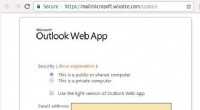
 Breuken onderwijzen voor de vierde graad Math
Breuken onderwijzen voor de vierde graad Math Buitengewone ontdekking van hydrothermale ventilatieopeningen in het midden van de Atlantische Oceaan
Buitengewone ontdekking van hydrothermale ventilatieopeningen in het midden van de Atlantische Oceaan Economische groei stimuleren en klimaatverandering aanpakken gaan hand in hand
Economische groei stimuleren en klimaatverandering aanpakken gaan hand in hand Ingenieurs verbeteren het begrip van wrijvingseigenschappen van grafenen
Ingenieurs verbeteren het begrip van wrijvingseigenschappen van grafenen Voel je je vluchtschaamte? Stop met vliegreizen en pak een zeilboot
Voel je je vluchtschaamte? Stop met vliegreizen en pak een zeilboot Beperking van de gevolgen van extreme regenval in een veranderend klimaat
Beperking van de gevolgen van extreme regenval in een veranderend klimaat Inzichten met ultrahoge resolutie in vegetatiedynamiek en terrestrische verdamping
Inzichten met ultrahoge resolutie in vegetatiedynamiek en terrestrische verdamping Onderzoeker gebruikt computervisie om te bepalen welke Instagram-posts van politici het meest resoneren
Onderzoeker gebruikt computervisie om te bepalen welke Instagram-posts van politici het meest resoneren
- Elektronica
- Biologie
- Zonsverduistering
- Wiskunde
- French | Portuguese | Swedish | German | Dutch | Danish | Norway | Italian | Spanish |

-
Wetenschap © https://nl.scienceaq.com

